Windows 10 Deinstallieren und blockieren Probleme, die Updates und Treiber verursachen
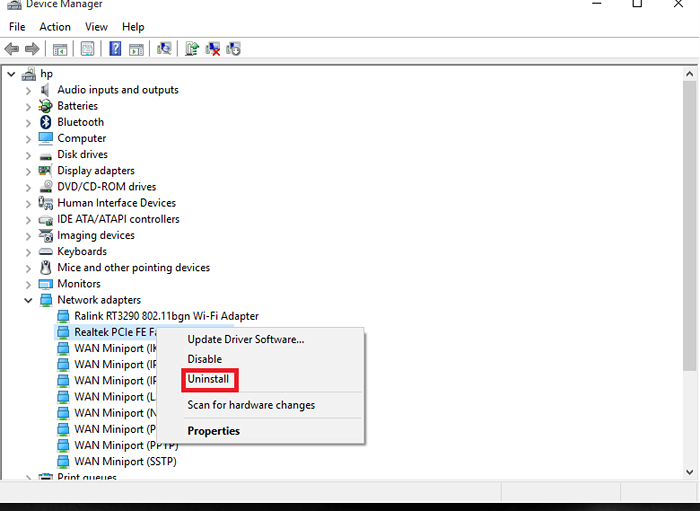
- 2235
- 143
- Hr. Moritz Bozsik
So blockieren / deinstallieren Sie problematische Updates und Treiber: - Vorbei sind die Tage, an denen Sie für jeden Treiber und jeden Prozess auswählen müssen, separate Updates. Microsoft, beim Start Windows 10, enthalten eine neue Option, bei der durch Fahrer, unabhängig von unserer Entscheidung. Es ist in der Tat von unschätzbarem Wert, da Sie keine neuen Updates für alles auswählen müssen und das System sich mit den neuesten Funktionen umgehend halten kann. Manchmal ist es auch möglich, dass nicht alle Systeme in ähnlicher Weise ordnungsgemäß funktionieren können.
Auch wenn Sie versuchen, das problematische Windows -Update zu deinstallieren, wird Windows 10 beim nächsten verfügbaren neuen Update es selbst neu installieren!
Daher präsentieren wir hier die Schritte, wie Sie die Treiber deinstallieren können, die häufig Probleme beim automatischen Update verursachen und wie Windows daran hindert.
Unnötiges Update und Fahrerentfernung
-
Deinstallieren Sie den Gerätetreiber
Schritt 1:
Wählen Sie die Option "Geräte -Manager" aus dem Suchmenü
Schritt 2:
Scrollen Sie die unter ihnen verfügbaren Optionen nach unten und klicken Sie mit der rechten Maustaste auf das Gerät und verursachen Probleme.
Schritt 3:
Wählen Sie die Option Deinstallation und achten Sie darauf, dass Sie das überprüfen Löschen Sie die Treibersoftware von diesem Gerät Option im Dialogfeld, das auftaucht.
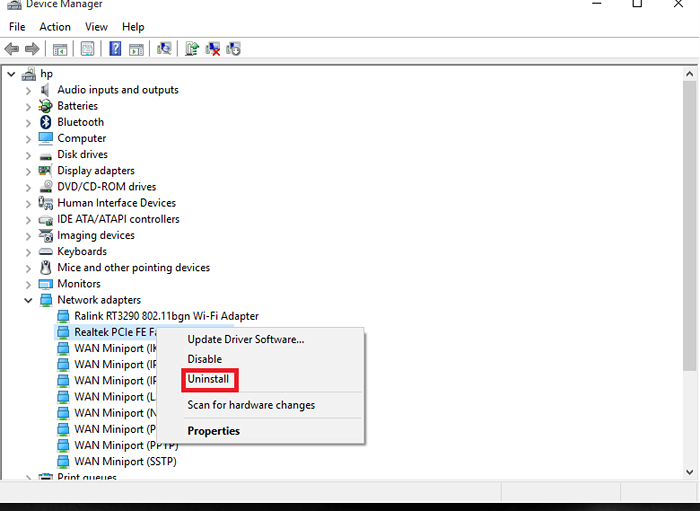
-
Windows Update deinstallieren
Schritt 1:
Klicken Sie auf das Menü Start und wählen Sie die Option "Installed Update" von ihnen aus.
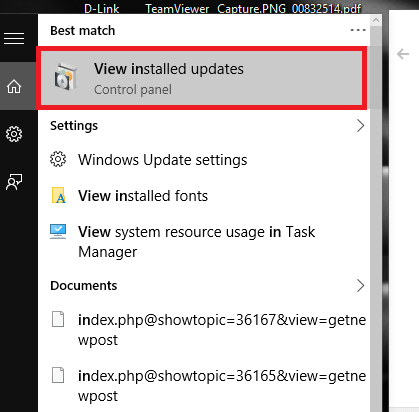
Schritt 2:
Das Bedienfeld der installierten Updates -Abschnitte wird angezeigt
Schritt 3:
Wählen Sie das Update aus, von dem Sie befürchten, dass dies ein Problem ist, und wählen Sie die Option Deinstallation, indem Sie mit der rechten Maustaste darauf klicken.
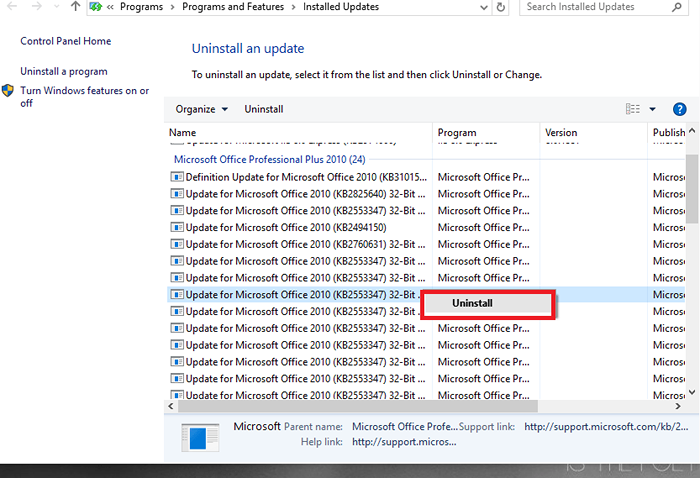
Blockierung der temporären Neuinstallation der Treiber durch Windows Update
In Windows 10, Microsoft hat ein neues Tool namens the hinzugefügt Fehlerbehebungsinstrument wobei Sie sich sowohl verstecken als auch Updates und Treiber zeigen dürfen.
Im Folgenden sind die Hauptschritte aufgeführt.
Schritt 1:
Sie müssen herunterladen oder Updates -Fehlerbehebung im Microsoft Download Center anzeigen oder ausblenden.
Schritt 2:
Öffne das .Diagcab -Datei im Ordner Downloads und führen Sie sie aus.Klick auf das Nächste Taste wie gezeigt.
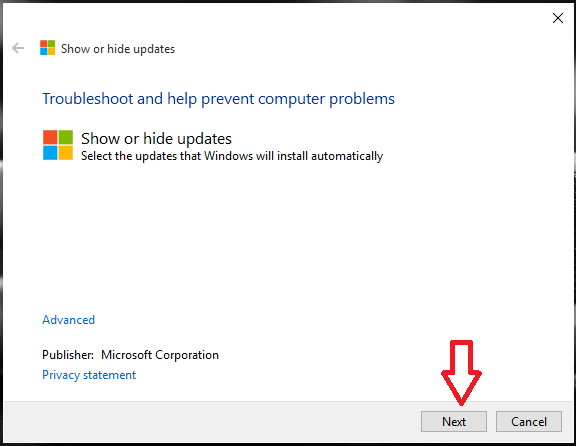
Schritt 3:
Wähle aus Updates ausblenden Option und wählen Sie aus der angezeigten Liste, den Updates und Treibern, die Sie nicht möchten Fenster neu installieren.
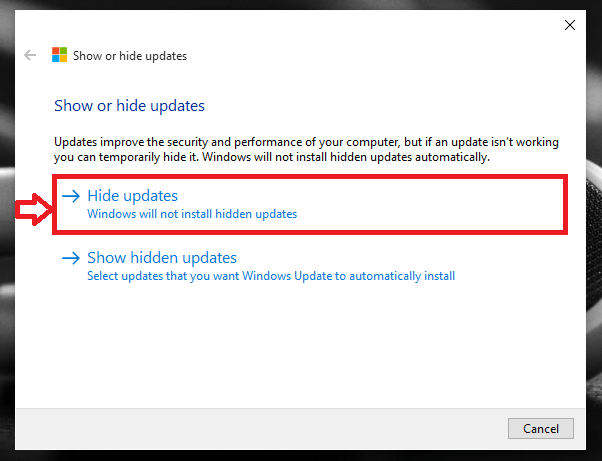
Schritt 4:
Sobald es fertig ist und wenn alles richtig ist, dann ist ein 'Fest' Das Etikett wird rechts von der ausgewählten Option angezeigt.
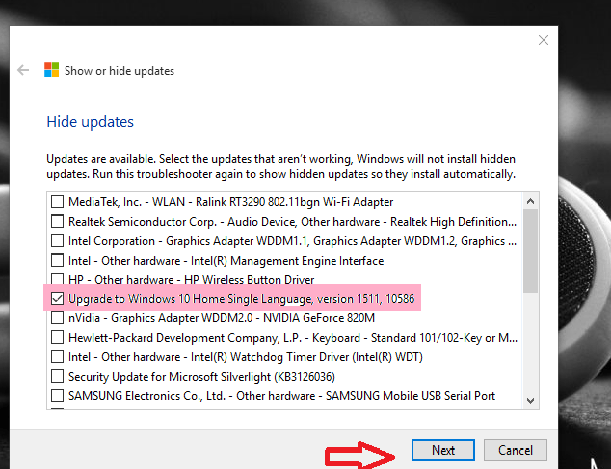
Schritt 5:
Führen Sie die Show -Updates -Fehlerbehebung erneut aus und wählen Sie die aus und wählen Sie die aus Zeigen Sie versteckte Updates Möglichkeit
Schritt 6:
Beim Klicken auf das Nächste Die Schaltfläche wird erneut die festen Updates angezeigt.
Schritt 7:
Schließen Die Schaltfläche muss geklickt werden, um den gesamten Vorgang abzuschließen.
Sobald der gesamte Vorgang abgeschlossen ist, sind Updates und Treiber über Windows Update zur Installation verfügbar.
- « So deaktivieren Sie die Feldschattierung in Microsoft Word 16
- So verwenden Sie Clibor, um die Zwischenablage in Windows zu verwalten »

